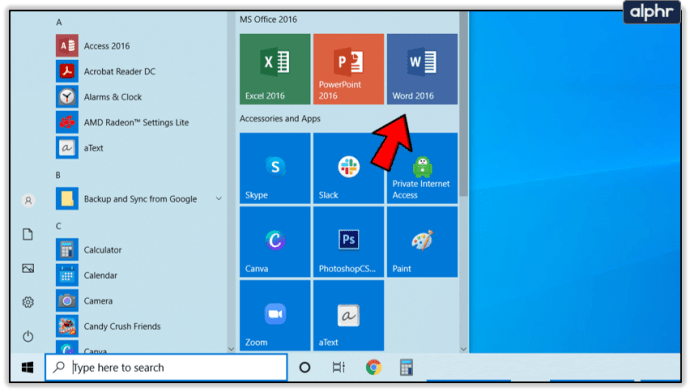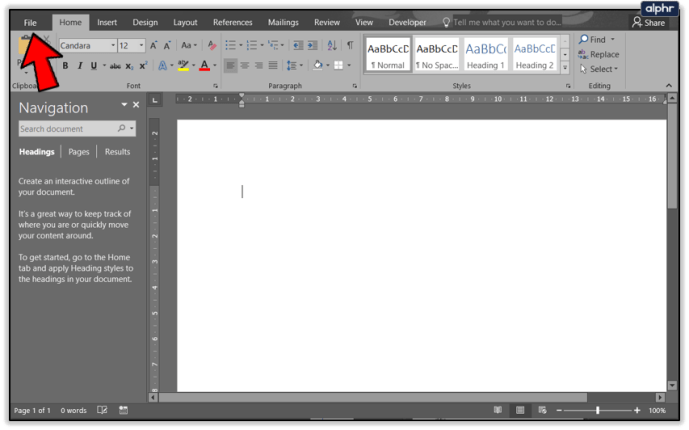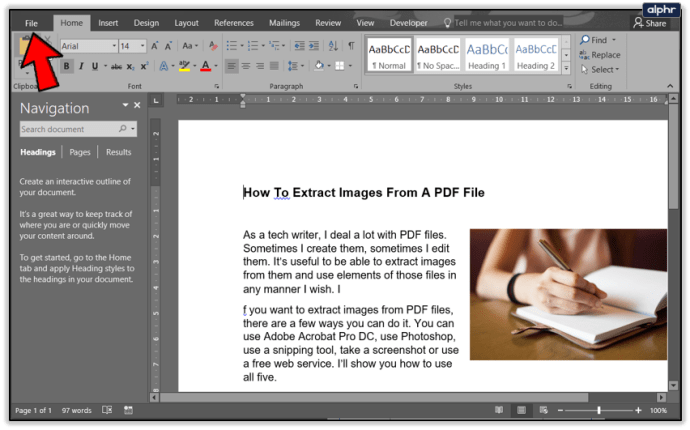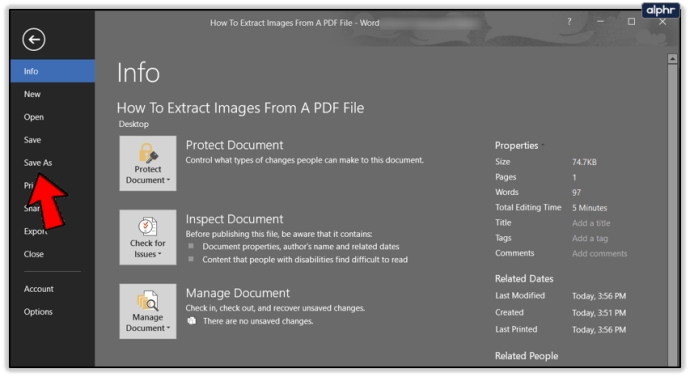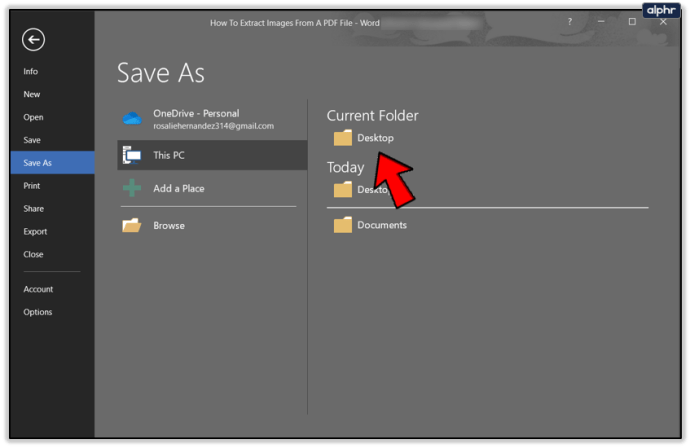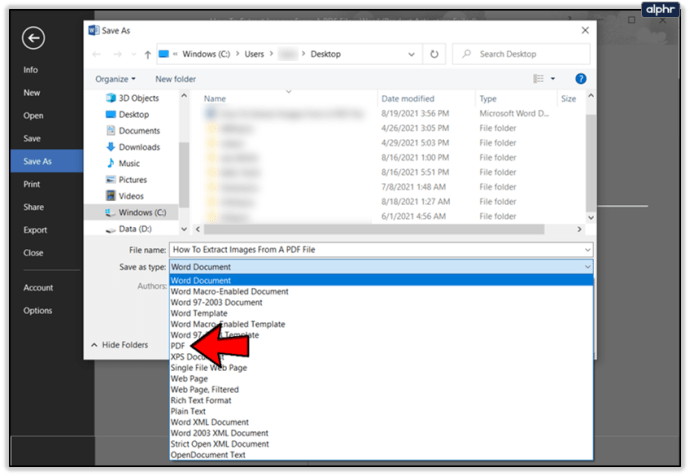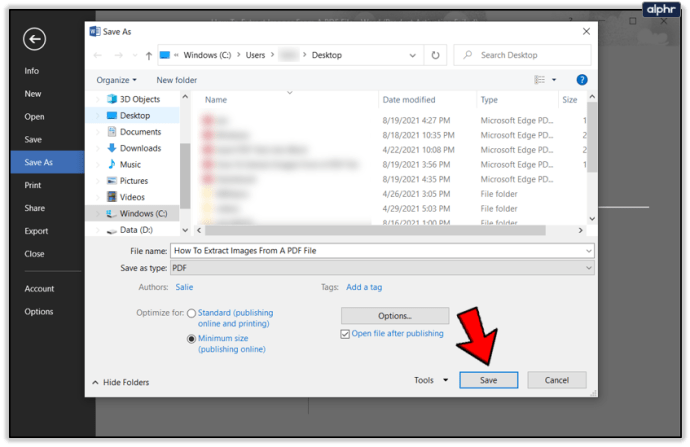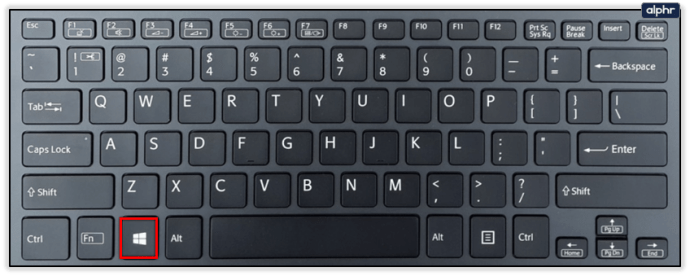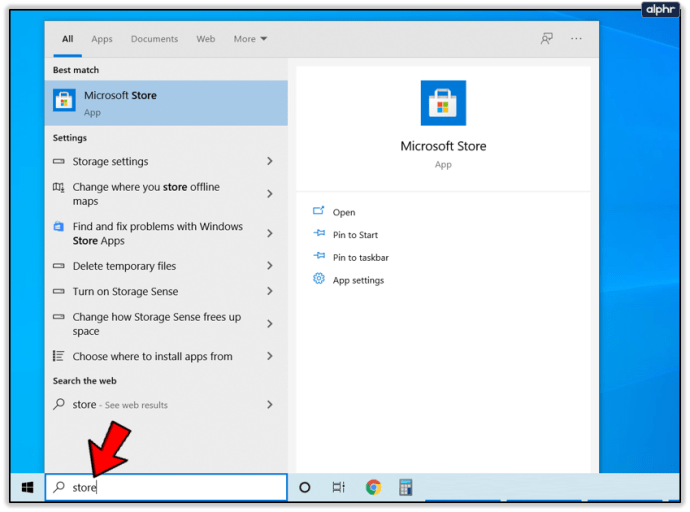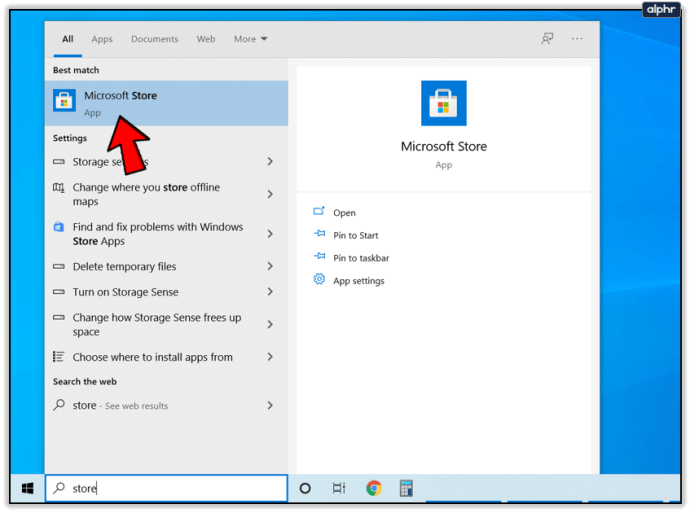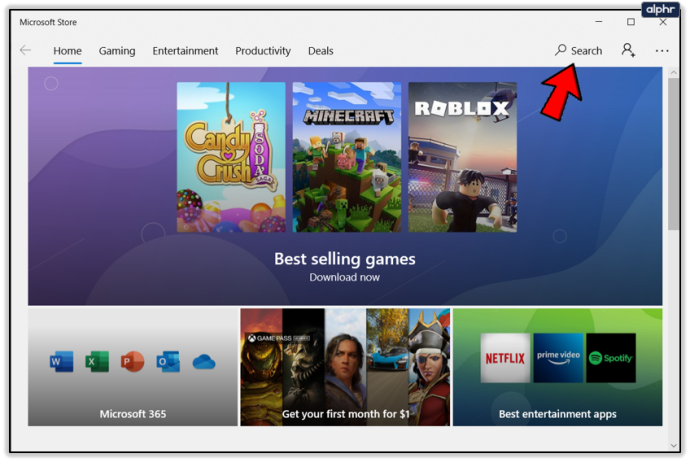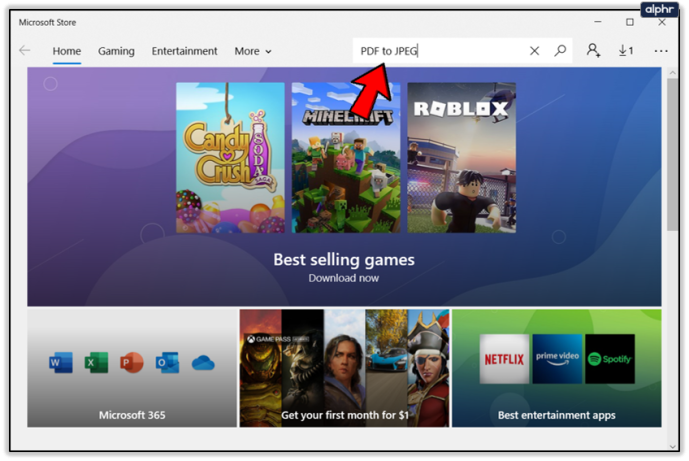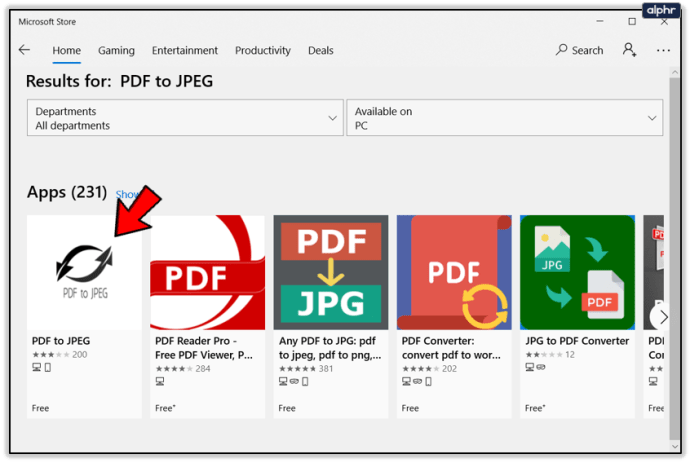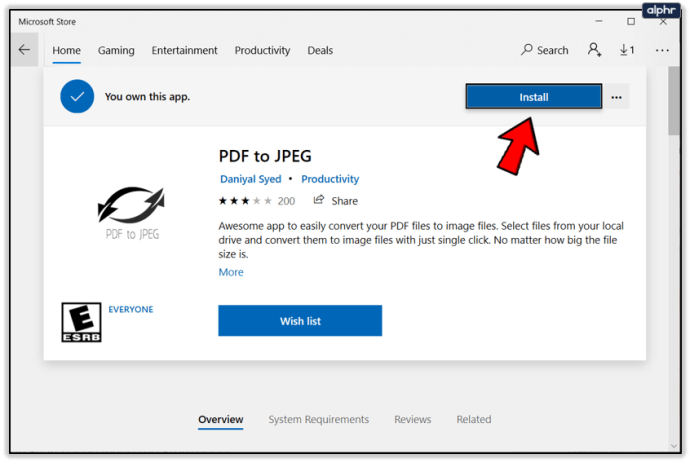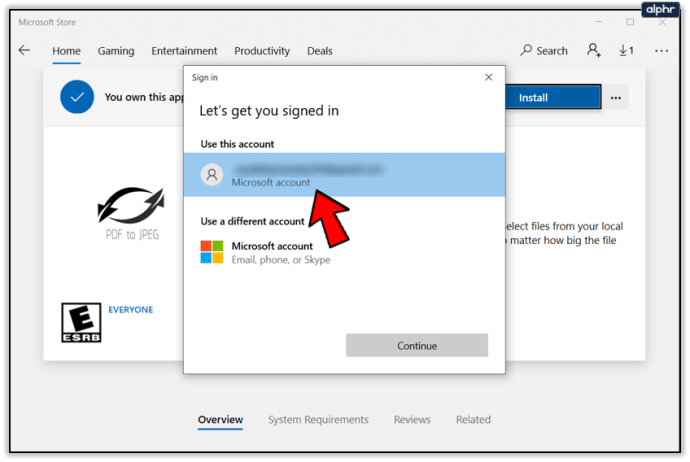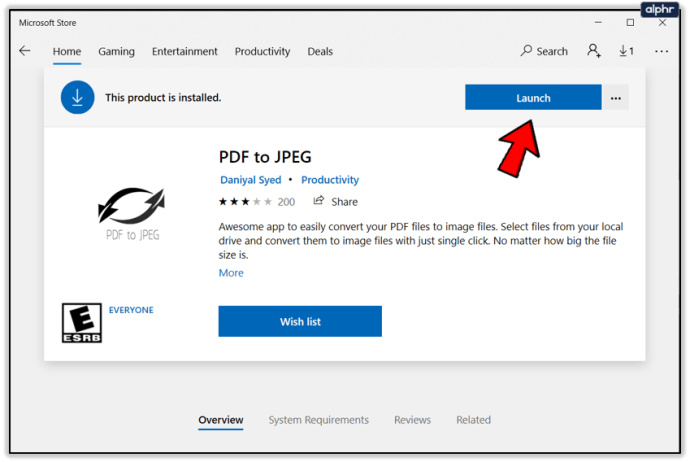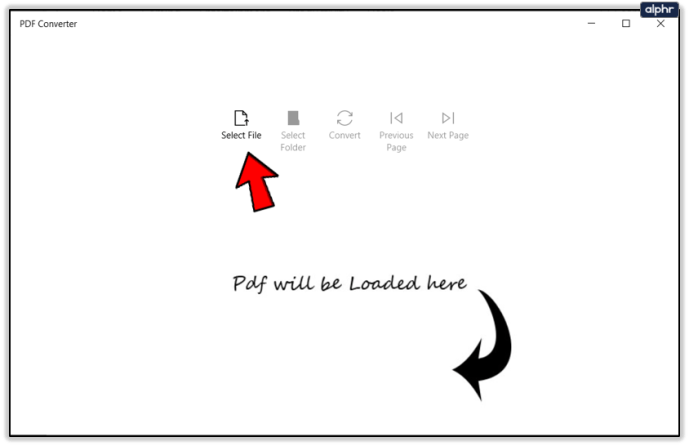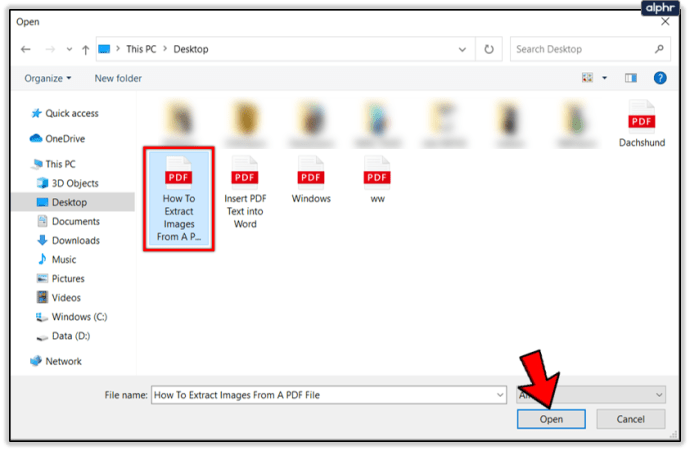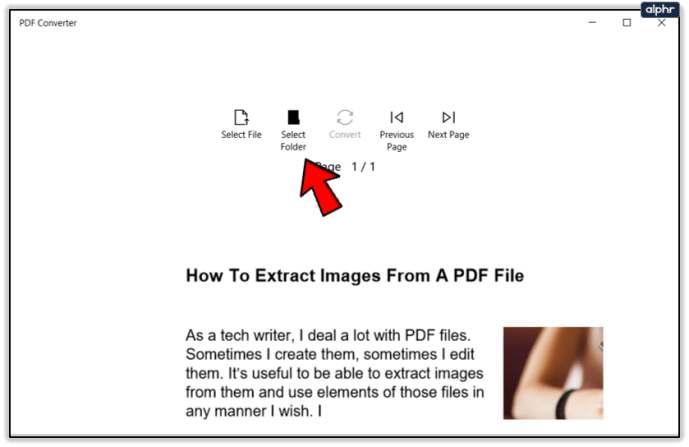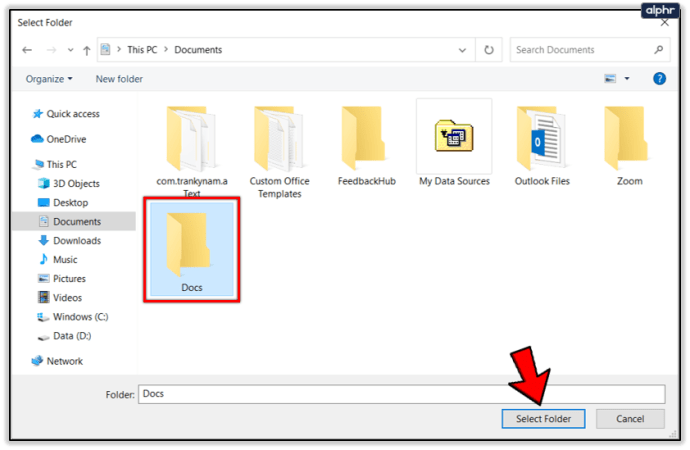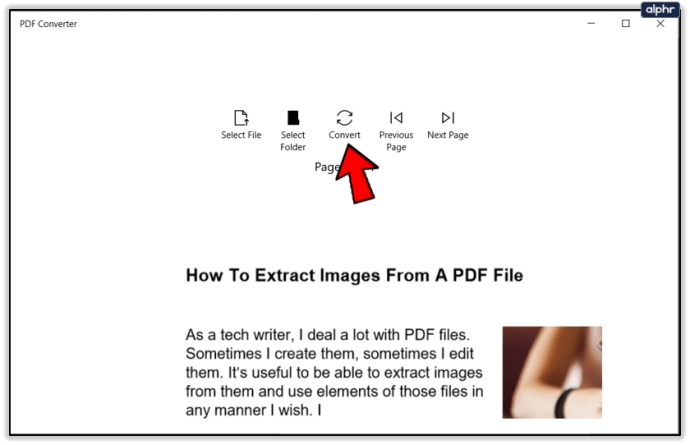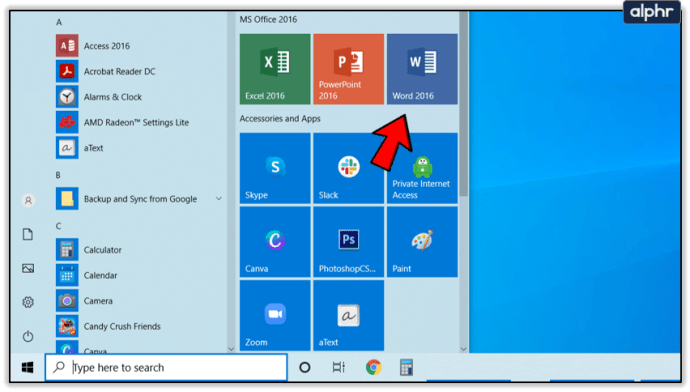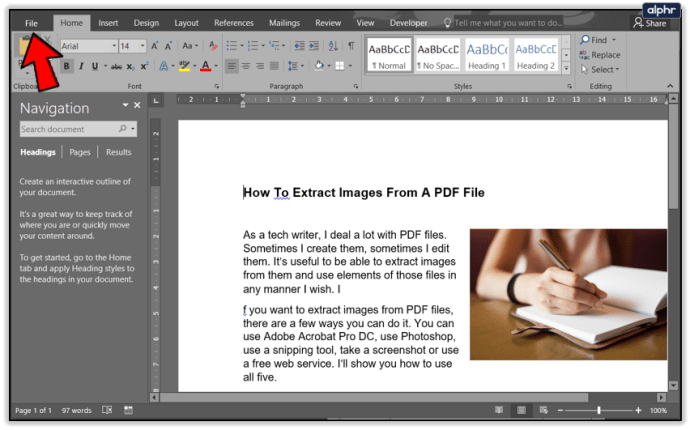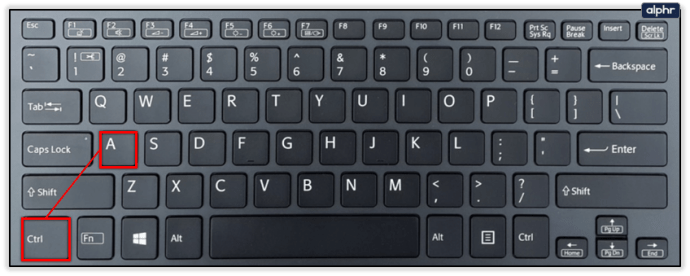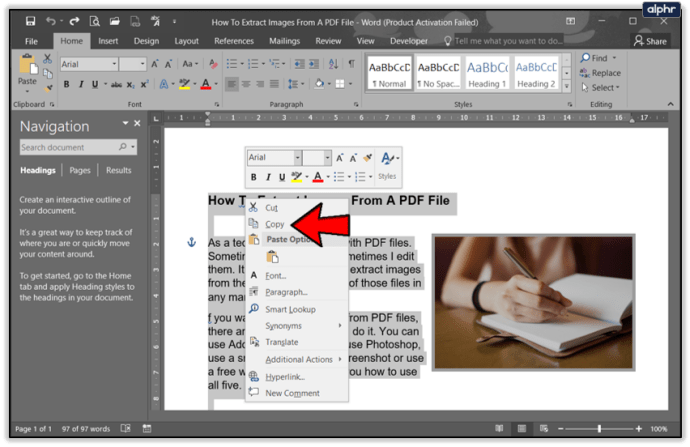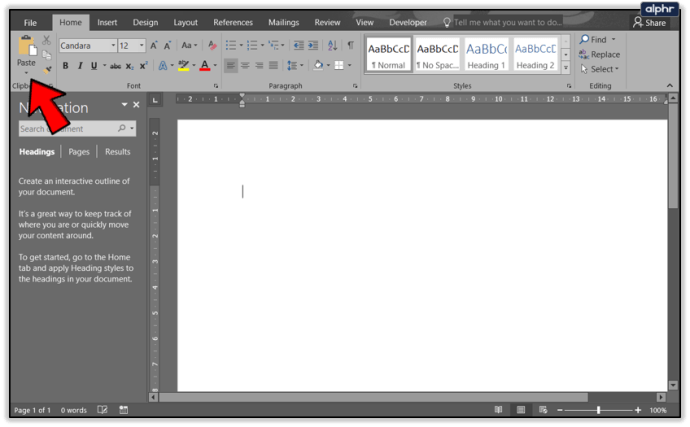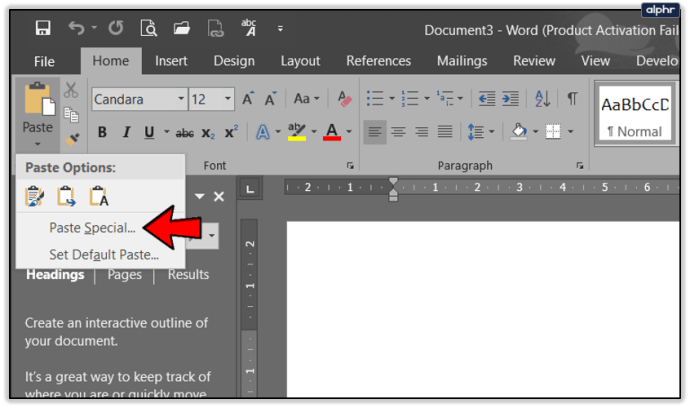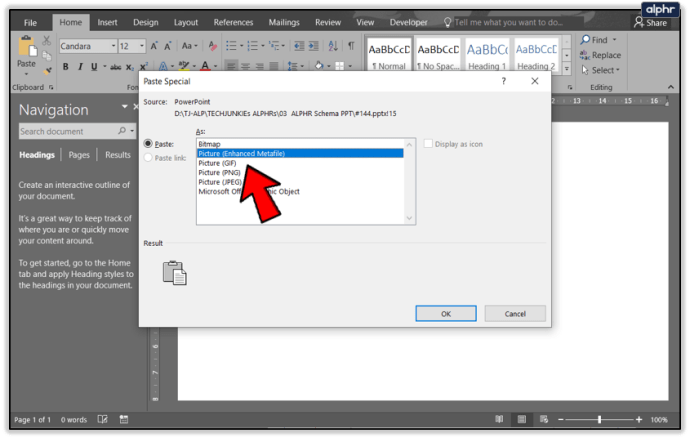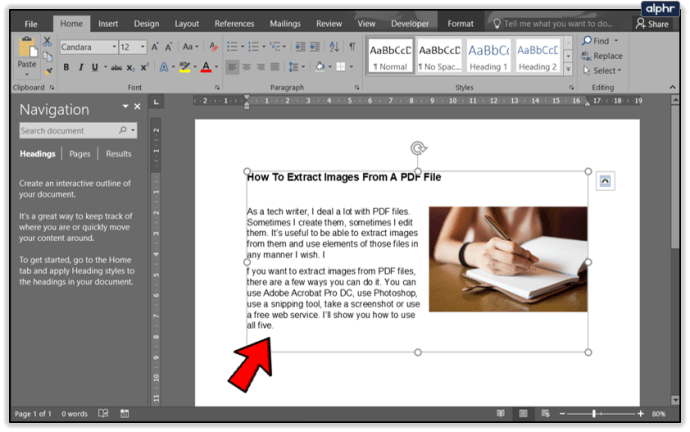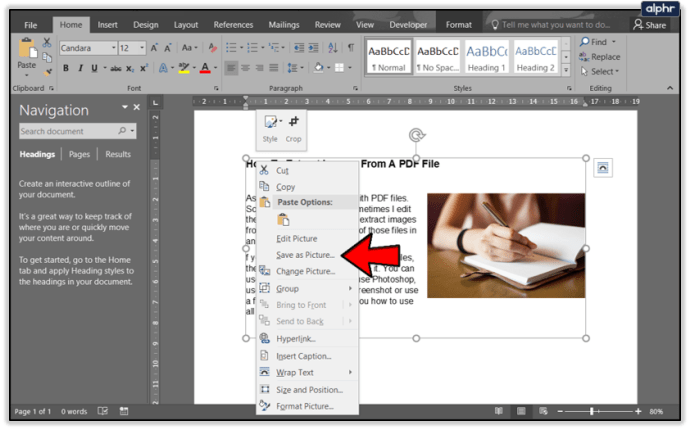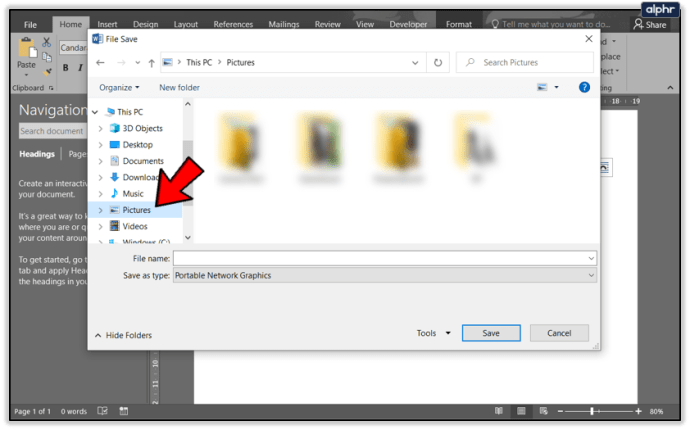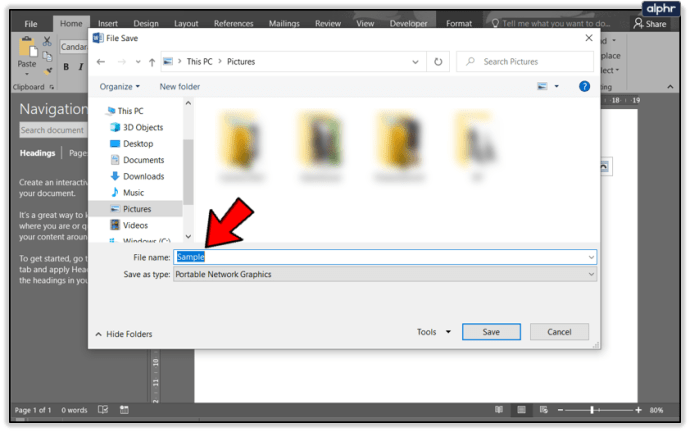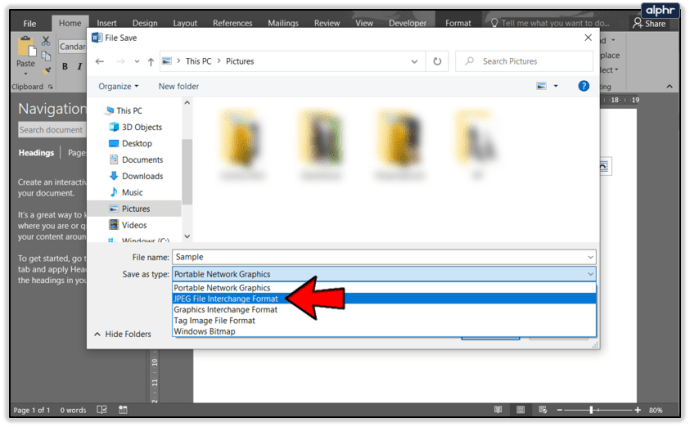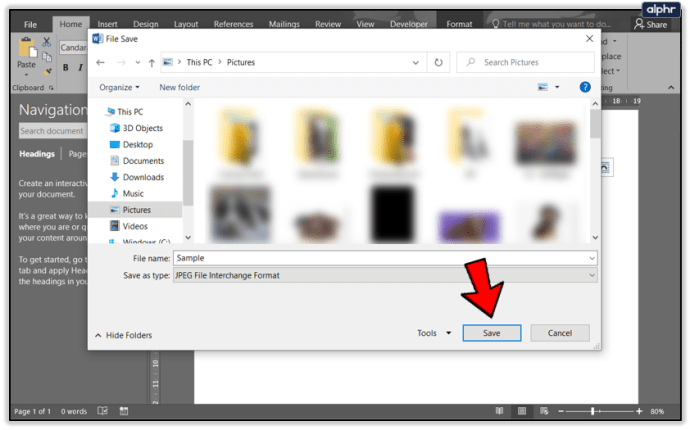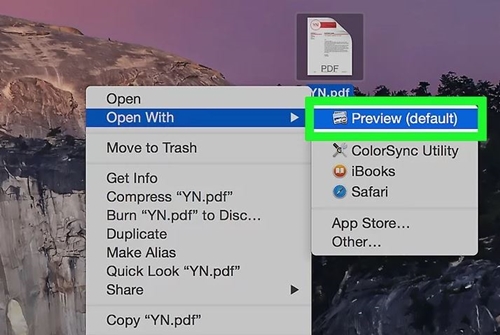مائیکروسافٹ ورڈ آج دستیاب سب سے زیادہ جامع ٹیکسٹ ایڈیٹرز میں سے ہے۔ یہ ونڈوز پی سی اور میک کمپیوٹرز پر یکساں طور پر ہر جگہ موجود ہے۔ جتنا طاقتور ہے، اس میں دستاویزات کو براہ راست JPG اور دیگر تصویری فائل فارمیٹس میں تبدیل کرنے کی صلاحیت نہیں ہے۔ پیسٹ اسپیشل فیچر ایم ایس ورڈ کو مناسب JPG کنورژن ٹول سے قریب ترین ہے۔
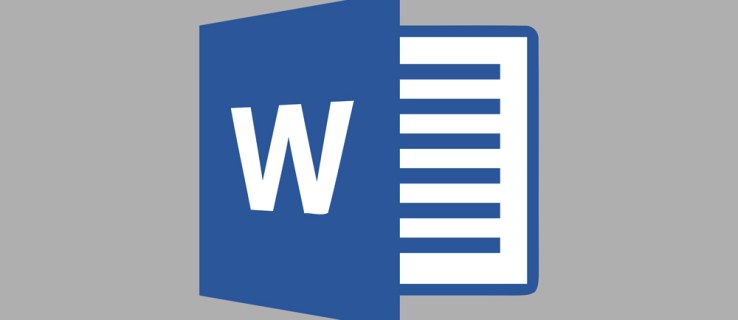
تاہم، اس کے ارد گرد کام کرنے کے آسان طریقے ہیں. آئیے دریافت کرتے ہیں کہ پی سی اور میک پر ورڈ سے جے پی جی امیج کیسے بنایا جائے۔
پی سی
اگر آپ ونڈوز پی سی پر ورڈ دستاویز سے جے پی جی امیج بنانا چاہتے ہیں تو آن لائن کنورژن سائٹس کا سہارا لیے بغیر اسے کرنے کے دو طریقے ہیں۔ پہلے طریقہ میں آپ کے ورڈ دستاویز کو پی ڈی ایف کے طور پر محفوظ کرنا شامل ہے۔ دوسرا طریقہ ورڈ کا بلٹ ان فیچر ہے جو آپ کو دستاویزات کو تصویر (تصویر) فائلوں کے طور پر محفوظ کرنے کی اجازت دیتا ہے۔ آئیے ہر طریقہ کو قریب سے دیکھیں۔
پی ڈی ایف روٹ
پی ڈی ایف روٹ کے لیے، ایم ایس ورڈ کے ساتھ، آپ کو مائیکروسافٹ کی پی ڈی ایف سے جے پی ای جی ایپلیکیشن کی بھی ضرورت ہوگی۔ یہ مفت ہے اور آپ اسے Microsoft کی آفیشل سائٹ یا Microsoft Store ایپ کے ذریعے تلاش کر سکتے ہیں۔ ذہن میں رکھیں کہ آپ کو اسے ڈاؤن لوڈ کرنے کے لیے اپنے Microsoft اکاؤنٹ میں لاگ ان کرنا پڑے گا۔
- ایم ایس ورڈ لانچ کریں۔
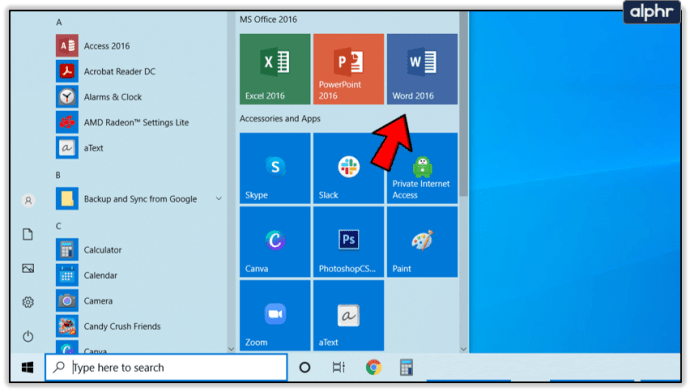
- فائل ٹیب پر کلک کریں اور اس فائل کو براؤز کریں جسے آپ پی ڈی ایف میں تبدیل کرنا چاہتے ہیں۔
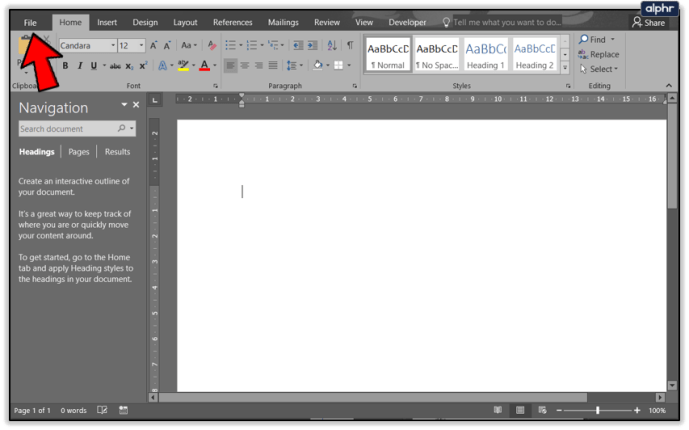
- دستاویز کو کھولنے کے بعد، فائل ٹیب پر دوبارہ کلک کریں۔
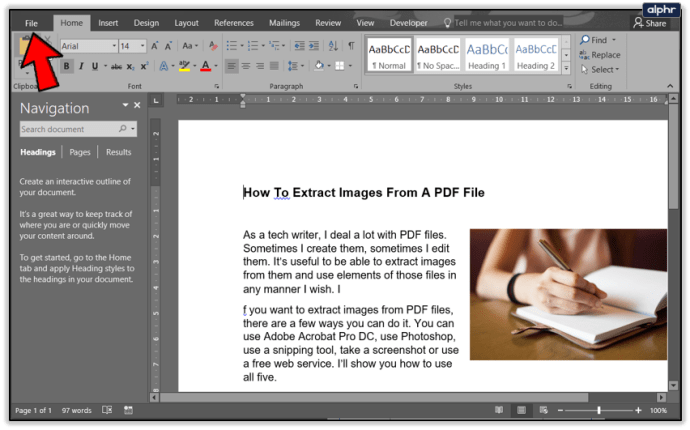
- بائیں جانب مینو میں Save As کے آپشن پر کلک کریں۔
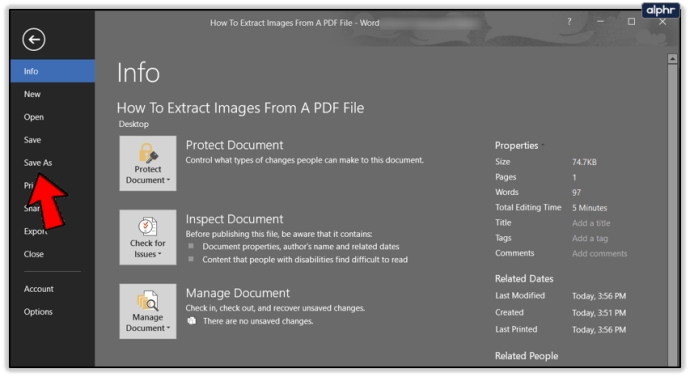
- وہ مقام منتخب کریں جہاں آپ اپنی فائل محفوظ کرنا چاہتے ہیں۔
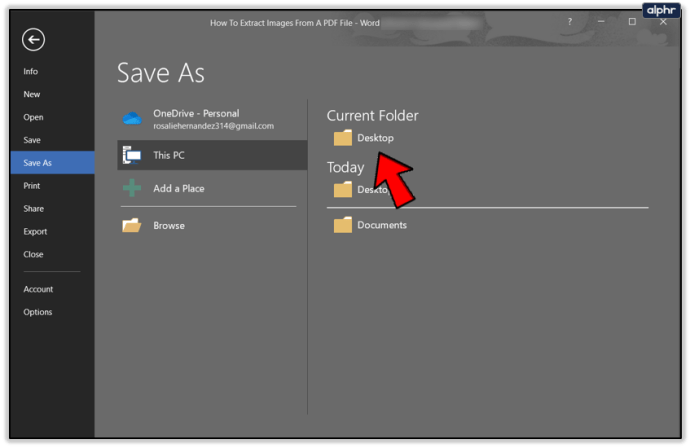
- اپنی فائل کو نام دیں اور Save as type ڈراپ ڈاؤن مینو سے PDF کو منتخب کریں۔
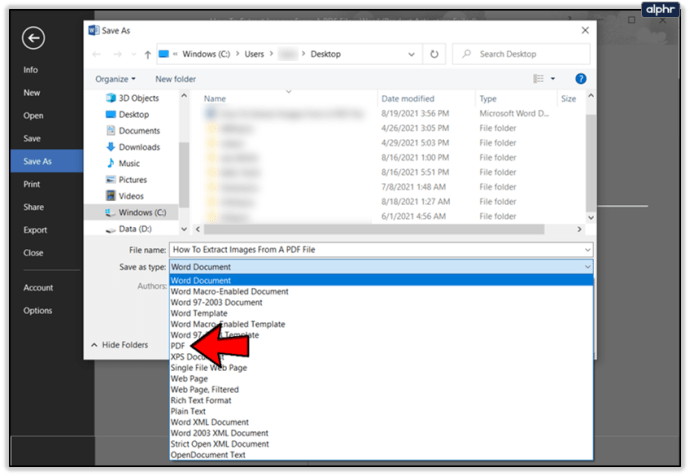
- Save بٹن پر کلک کریں۔
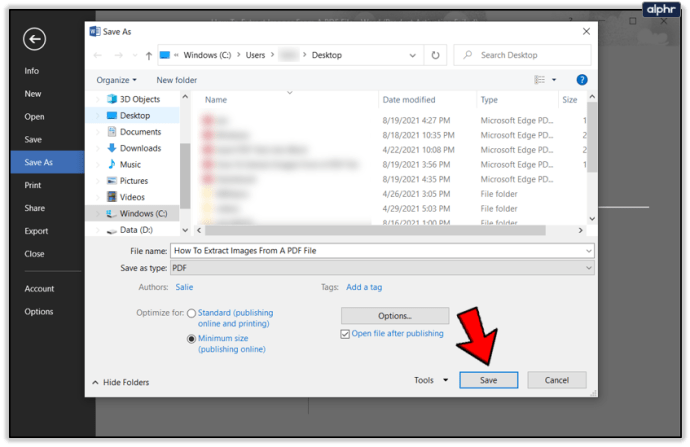
اگر آپ کے پاس پہلے سے نہیں ہے تو، اب پی ڈی ایف کو JPEG ایپ میں ڈاؤن لوڈ اور انسٹال کرنے کا بہترین وقت ہے۔ ان اقدامات پر عمل:
- اپنے کی بورڈ پر Win کلید کو دبائیں۔
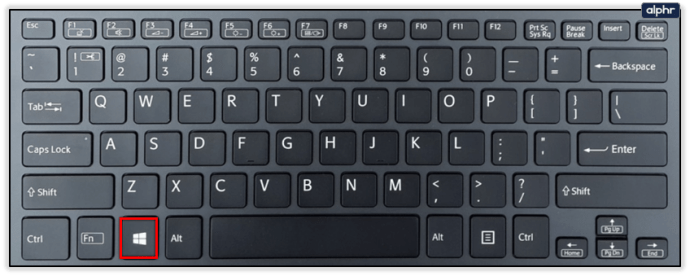
- اگر آپ ونڈوز 10 یا 8 پر ہیں تو ٹائپ کرنا شروع کریں۔ اگر آپ پرانے ورژن پر ہیں، تو سرچ باکس پر کلک کریں۔ اسٹور ٹائپ کریں۔
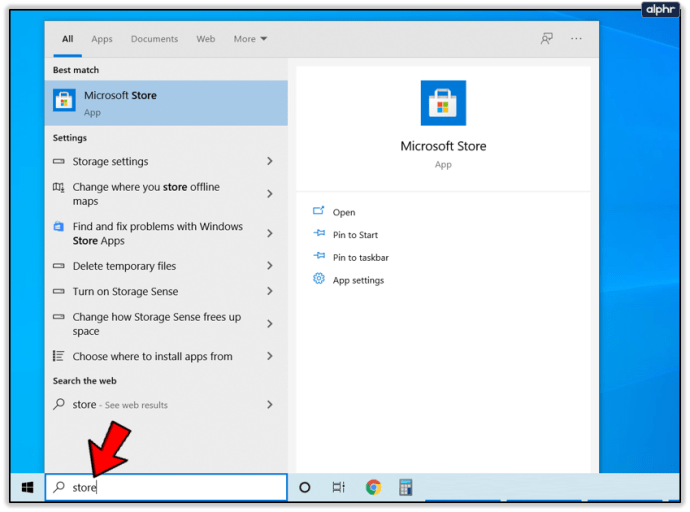
- نتائج کے سیکشن میں مائیکروسافٹ اسٹور کو منتخب کریں۔
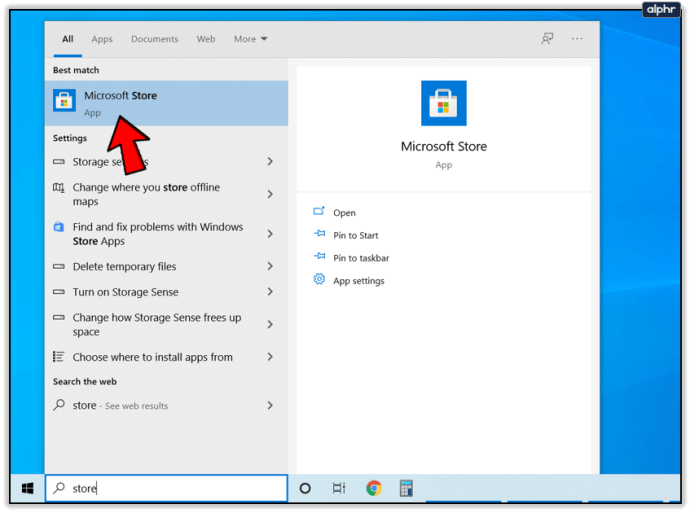
- اسٹور کھلنے پر سرچ آئیکن پر کلک کریں۔
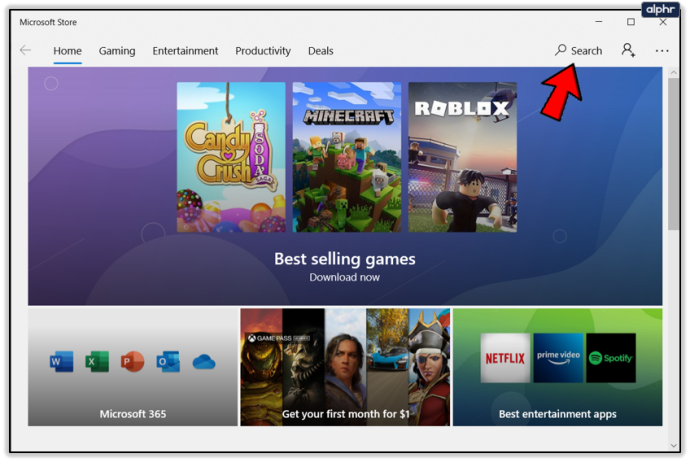
- پی ڈی ایف سے جے پی ای جی تلاش کریں۔
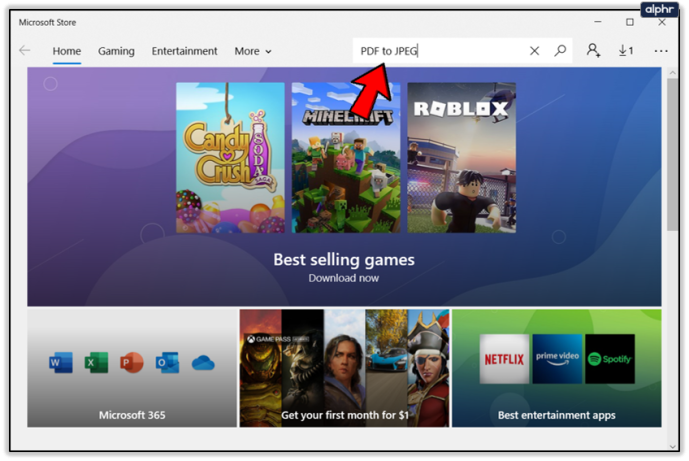
- تلاش کے نتائج سے پی ڈی ایف سے جے پی ای جی کو منتخب کریں۔
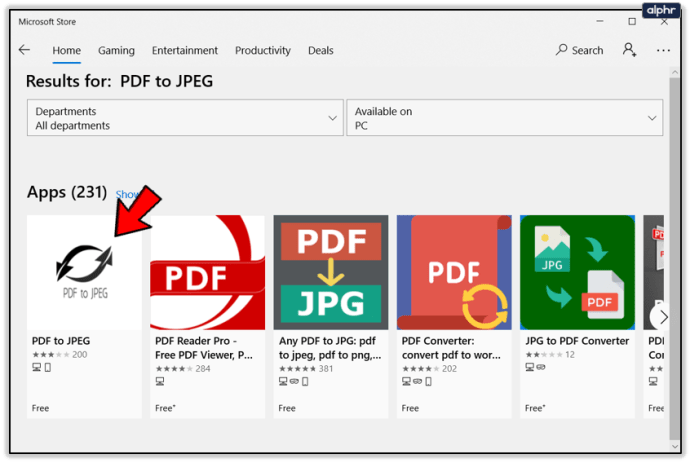
- ایپ ڈاؤن لوڈ اور انسٹال کریں۔
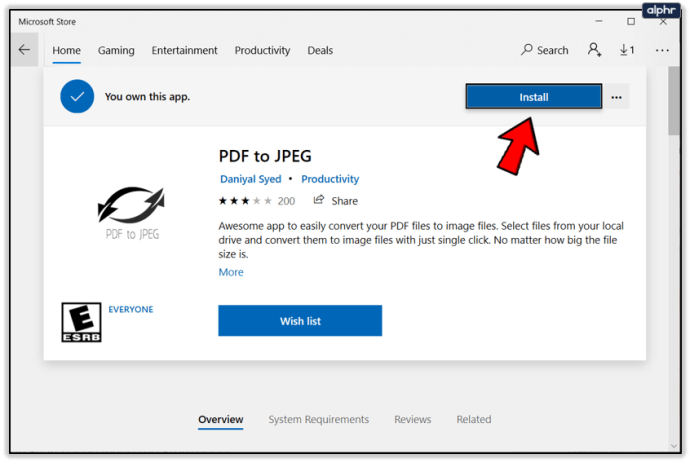
- اگر اشارہ کیا جائے تو اپنے Microsoft اکاؤنٹ میں لاگ ان کریں۔
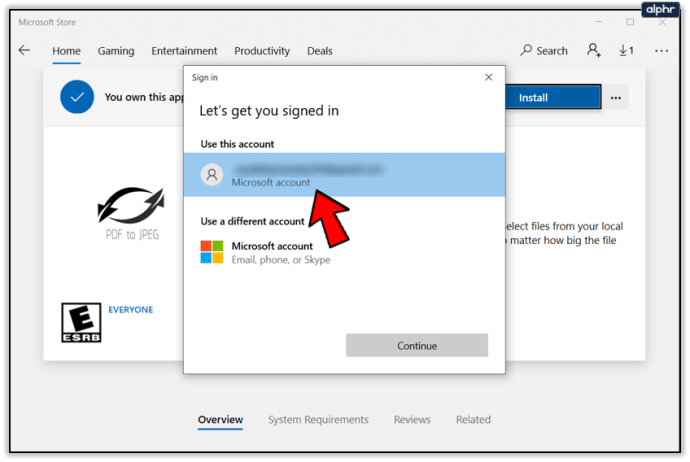
آئیے تبادلوں کے حصے کی طرف چلتے ہیں۔ اسے کرنے کا طریقہ یہاں ہے:
- پی ڈی ایف کو جے پی ای جی ایپ لانچ کریں۔
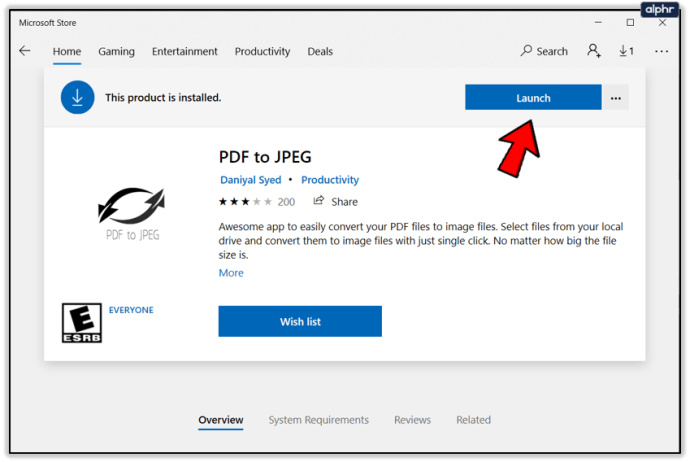
- مین مینو میں سلیکٹ فائل بٹن پر کلک کریں۔
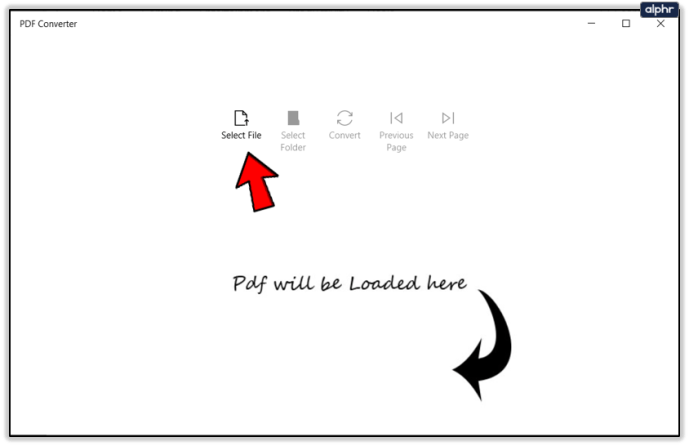
- وہ پی ڈی ایف فائل تلاش کریں جسے آپ JPG میں تبدیل کرنا چاہتے ہیں، اس پر کلک کریں، اور اوپن بٹن پر کلک کریں۔
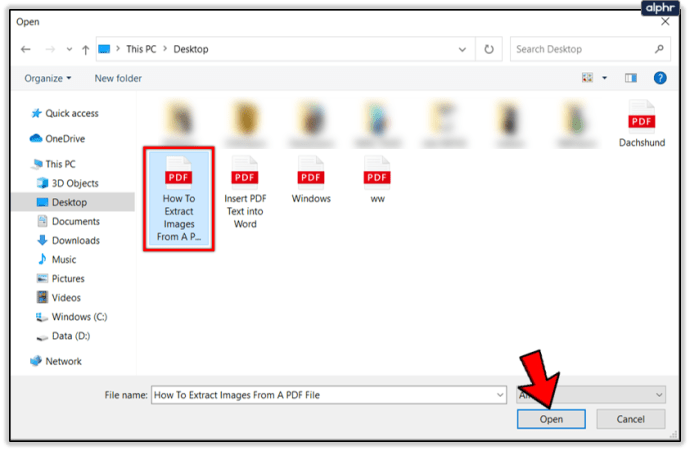
- اگلا، فولڈر منتخب کریں بٹن پر کلک کریں۔ یہ سلیکٹ فائل کے ساتھ ہے۔
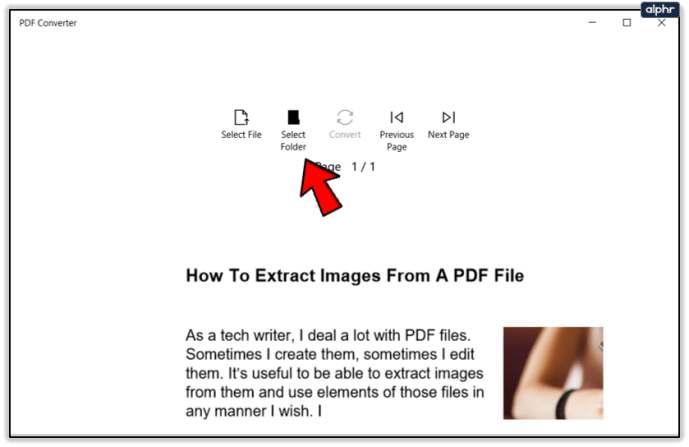
- اس فولڈر کو براؤز کریں جہاں آپ اپنا نیا JPG محفوظ کرنا چاہتے ہیں اور فولڈر کو تلاش کرنے کے بعد منتخب کریں بٹن پر کلک کریں۔
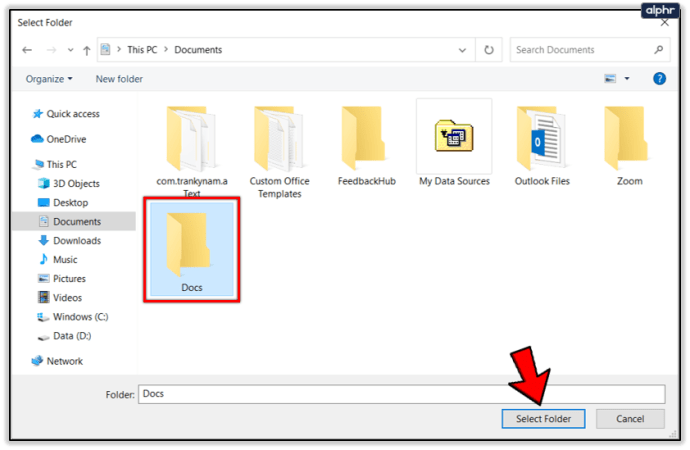
- آخر میں، اپنے پی ڈی ایف کو جے پی جی میں تبدیل کرنے کے لیے کنورٹ بٹن پر کلک کریں۔
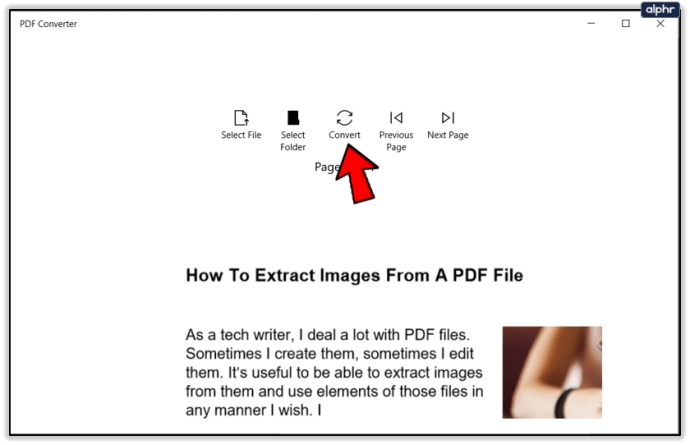
خصوصی راستہ چسپاں کریں۔
پیسٹ اسپیشل روٹ کے لیے، آپ کو صرف دو ایم ایس ورڈ دستاویزات کی ضرورت ہوگی، ایک اس مواد کے ساتھ جسے آپ تصویر کے طور پر محفوظ کرنا چاہتے ہیں اور دوسری خالی دستاویز۔ یہ راستہ ایک اچھا اختیار ہے اگر آپ صرف ورڈ فائل کے کسی حصے کو JPG کے طور پر محفوظ کرنا چاہتے ہیں۔ آئیے دیکھتے ہیں کہ یہ کیسے کام کرتا ہے۔
- ایم ایس ورڈ لانچ کریں۔
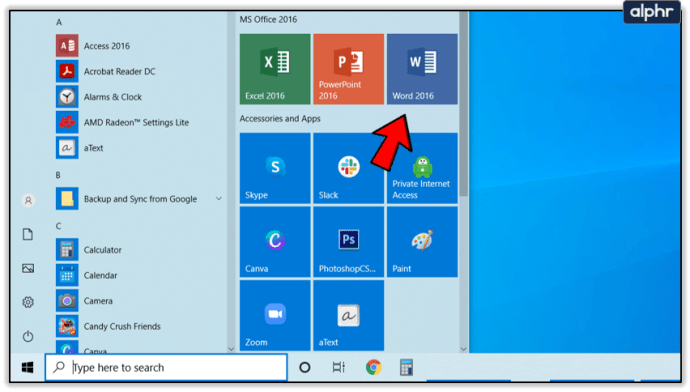
- اس فائل کو براؤز کریں جس میں وہ متن یا تصاویر ہوں جنہیں آپ JPG کے بطور محفوظ کرنا چاہتے ہیں۔ فائل کھولیں۔
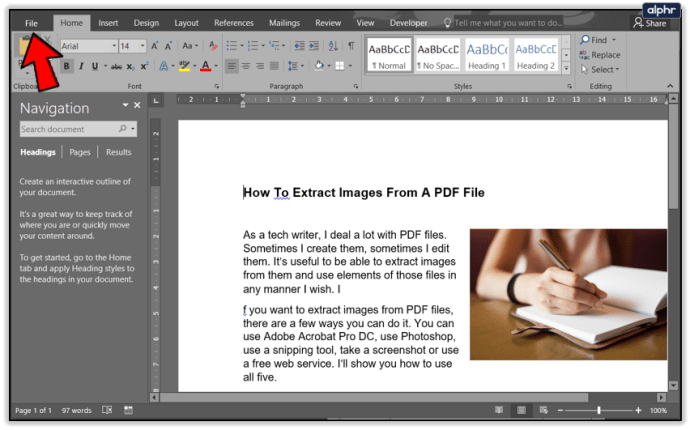
- اگلا، وہ مواد منتخب کریں جسے آپ تبدیل کرنا چاہتے ہیں۔ اگر آپ پوری دستاویز کو محفوظ کرنا چاہتے ہیں تو، اپنے کی بورڈ پر Ctrl + A دبائیں۔
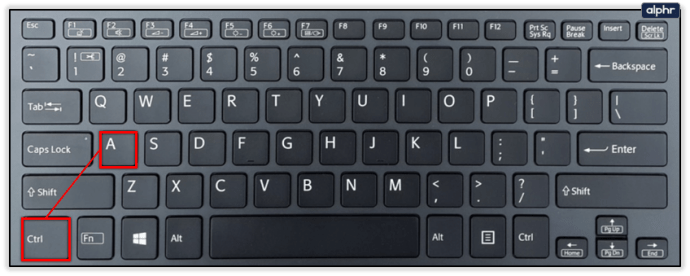
- منتخب کردہ مواد پر دائیں کلک کریں اور کاپی کو منتخب کریں۔
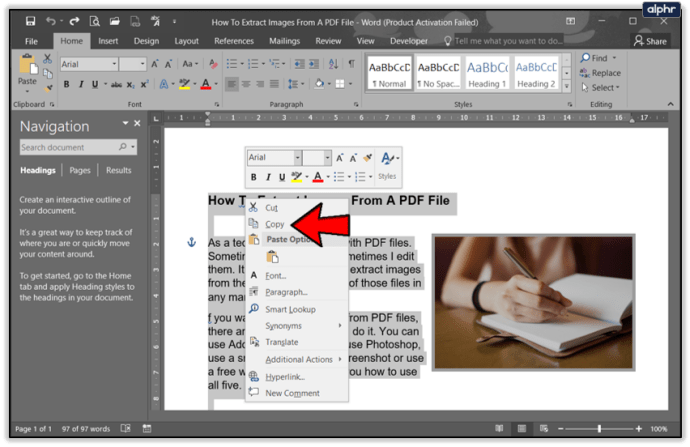
- ایک نئی خالی دستاویز کھولیں۔
- پیسٹ بٹن کے نیچے تیر پر کلک کریں۔ بٹن مین مینو میں فائل ٹیب کے بالکل نیچے واقع ہے۔
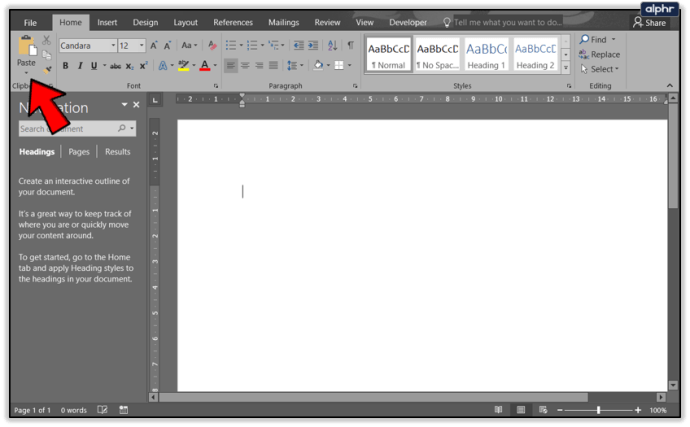
- ڈراپ ڈاؤن مینو سے پیسٹ اسپیشل آپشن کو منتخب کریں۔
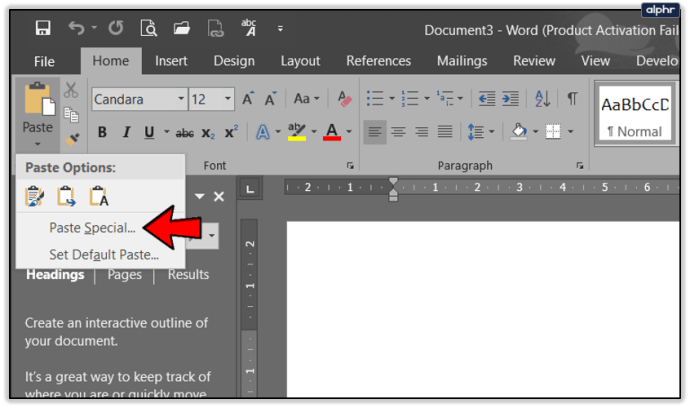
- اگلا، فہرست سے تصویر (بہتر میٹا فائل) فارمیٹ منتخب کریں۔ آپ کو پیسٹ ریڈیو بٹن پر نشان لگانا چاہیے۔
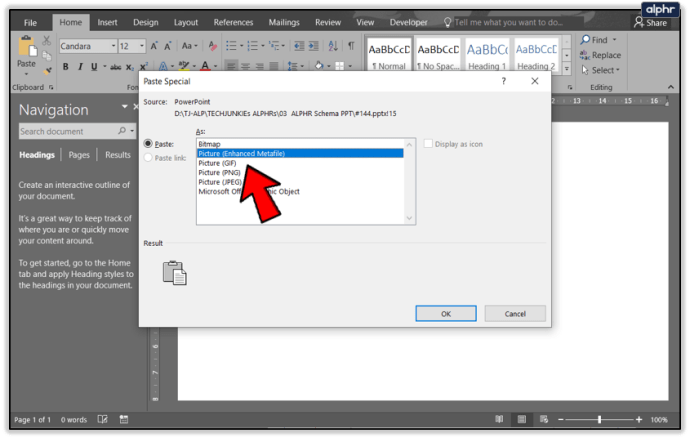
- اوکے بٹن پر کلک کریں۔

- آپ کا انتخاب نئی دستاویز میں تصویر کے طور پر چسپاں کر دیا جائے گا۔ اس پر رائٹ کلک کریں۔
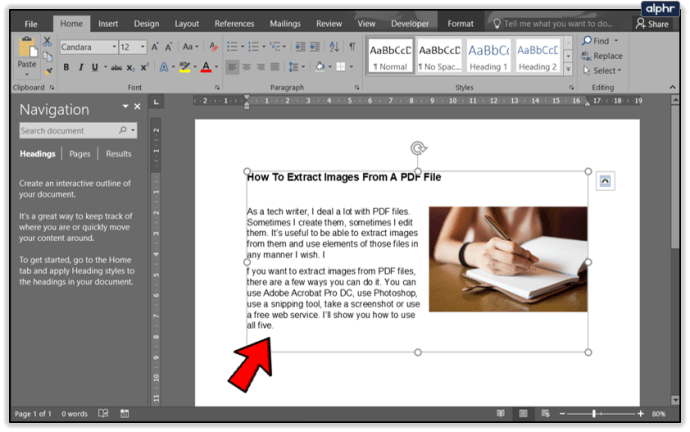
- ڈراپ ڈاؤن مینو سے Save as Picture کا آپشن منتخب کریں۔
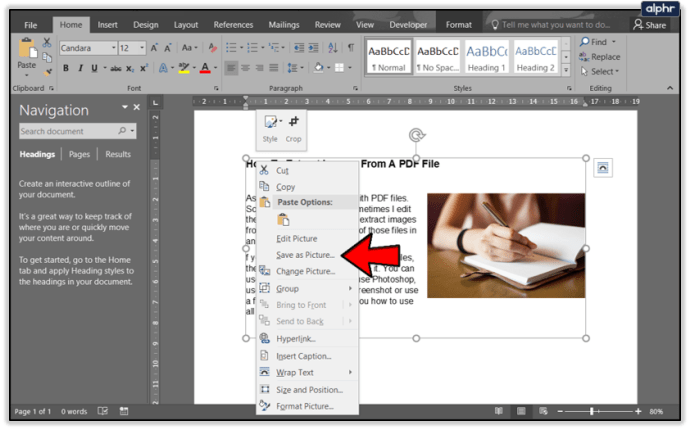
- اپنی نئی فائل کے لیے مقام منتخب کریں۔
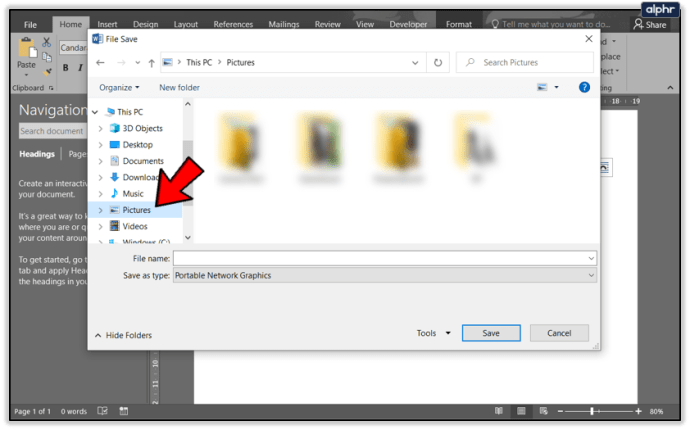
- اپنی فائل کو نام دیں۔
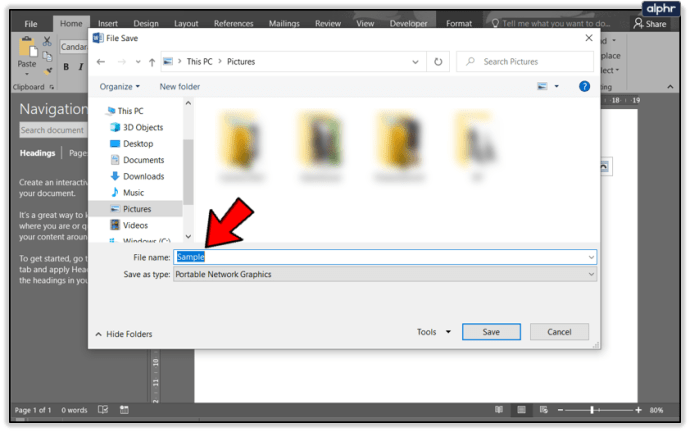
- Save as type ڈراپ ڈاؤن مینو سے JPEG فائل انٹرچینج فارمیٹ کو منتخب کریں۔
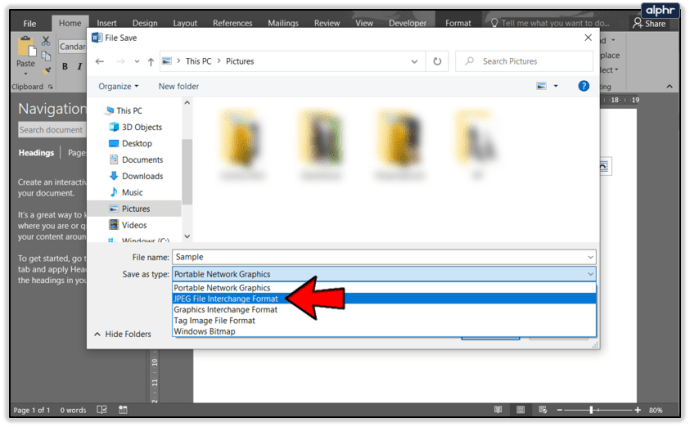
- Save بٹن پر کلک کریں۔
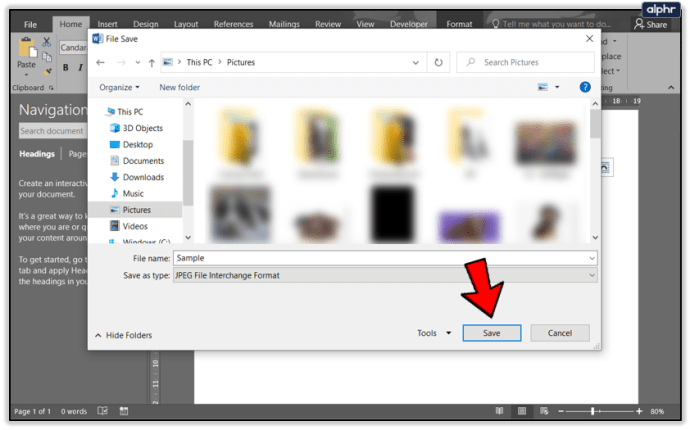
نوٹ: یہ بات قابل ذکر ہے کہ یہ طریقہ بلٹ پروف نہیں ہے اور یہ بعض اوقات الٹا فائر بھی ہو سکتا ہے۔ اگر آپ کو مکمل طور پر سیاہ تصویر ملتی ہے، تو اس طریقہ کار کو اس وقت تک دہرائیں جب تک کہ یہ درست نہ ہوجائے۔
میک
آپ میک پر بھی ورڈ دستاویز سے جے پی جی امیج بنا سکتے ہیں۔ اس طریقہ کے لیے، آپ کو صرف ایم ایس ورڈ اور میک کے ڈیفالٹ پکچر ویور کی ضرورت ہوگی۔ کوئی ڈاؤن لوڈ یا آن لائن ویب سائٹس کی ضرورت نہیں ہے۔ میک پر کسی دستاویز کو JPG میں تبدیل کرنے کے لیے ان اقدامات پر عمل کریں:
- ورڈ لانچ کریں۔
- اس دستاویز کو براؤز کریں جسے آپ JPG میں تبدیل کرنا چاہتے ہیں۔ اسے کھولو.
- اگلا، مین مینو میں فائل ٹیب پر کلک کریں۔
- ڈراپ ڈاؤن مینو سے Save As کا آپشن منتخب کریں۔
- اپنی نئی پی ڈی ایف فائل کے مقام کے لیے براؤز کریں۔
- فائل کو نام دیں اور فارمیٹ ڈراپ ڈاؤن مینو سے پی ڈی ایف کو منتخب کریں۔
- Save بٹن پر کلک کریں۔
- اگلا، اپنی نئی پی ڈی ایف فائل تلاش کریں اور اس پر کلک کریں۔
- فائل بٹن پر کلک کریں۔
- ڈراپ ڈاؤن مینو میں Open With آپشن پر کلک کریں اور سائیڈ مینو میں Preview پر کلک کریں۔
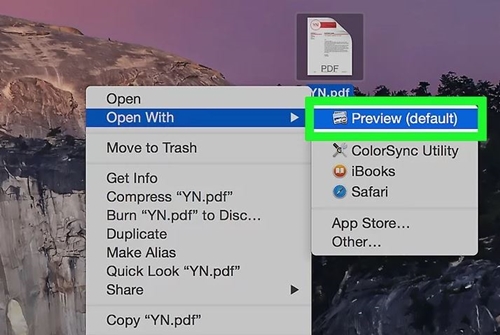
- پیش نظارہ شروع ہونے پر، فائل بٹن پر دوبارہ کلک کریں۔
- ایکسپورٹ آپشن پر کلک کریں۔
- نئی تصویر کی فائل کے مقام کے لیے براؤز کریں۔
- اپنی نئی فائل کو نام دیں اور فارمیٹ ڈراپ ڈاؤن مینو سے JPEG منتخب کریں۔
- Save بٹن پر کلک کریں۔
JPG غیر مقفل
JPG کے بطور ایک حصہ یا پوری دستاویز کو محفوظ کرنا بعض اوقات کافی کارآمد ثابت ہوتا ہے۔ یہ خاص طور پر ان لوگوں کے لیے آسان ہے جو پاورپوائنٹ پریزنٹیشن میں ورڈ دستاویز شامل کرنا چاہتے ہیں۔
کیا آپ ورڈ کو جے پی جی کی تبدیلی میں استعمال کرتے ہیں؟ اگر ایسا ہے تو، آپ اسے کس کے لیے استعمال کرتے ہیں؟ آپ کے پسندیدہ طریقے کیا ہیں؟ ہمیں نیچے تبصرے کے سیکشن میں بتائیں۔